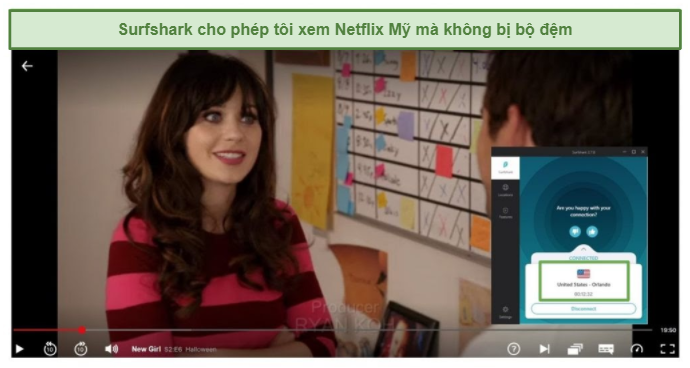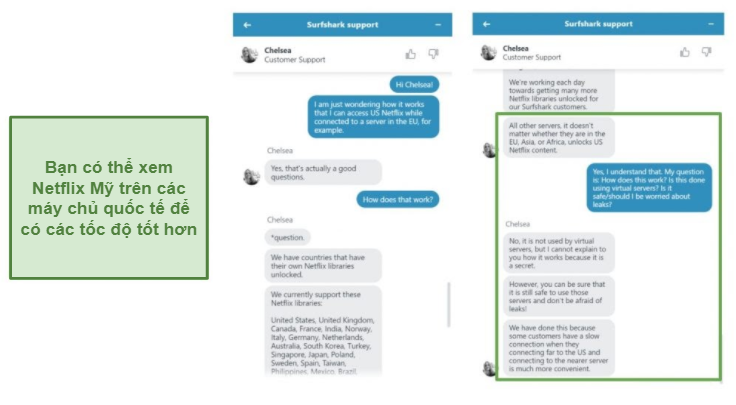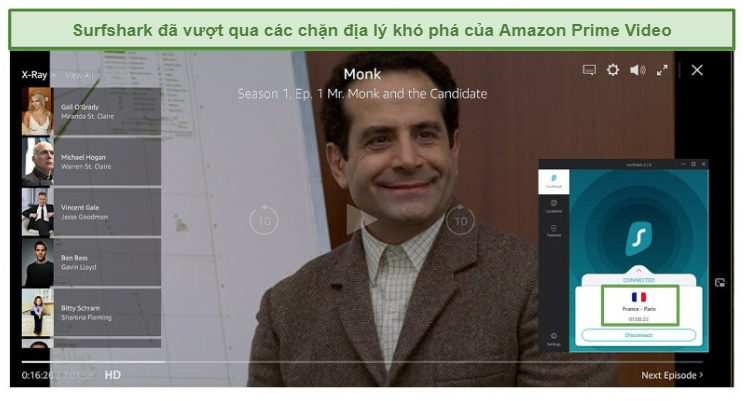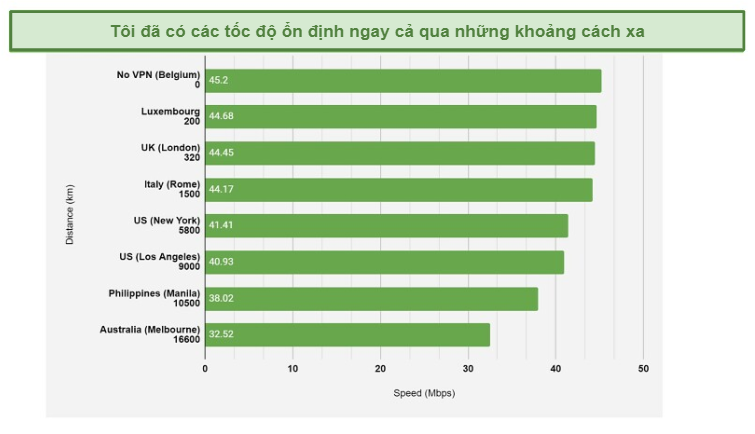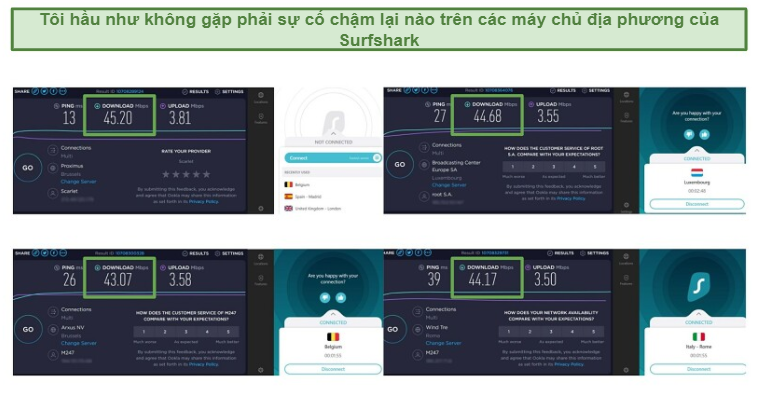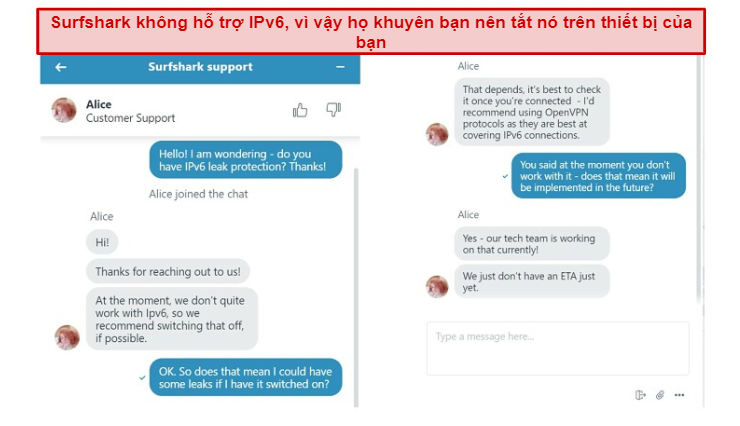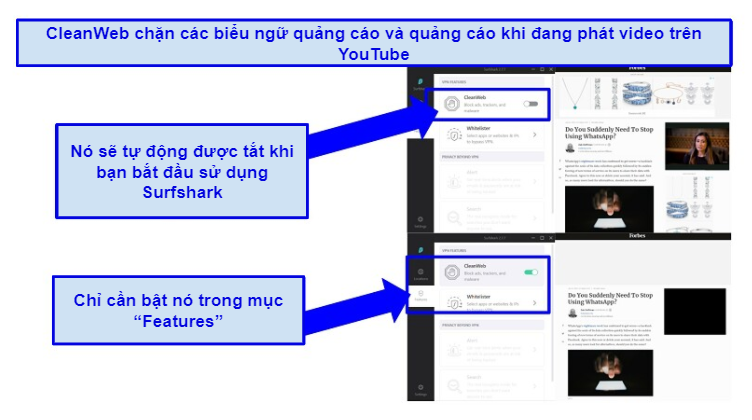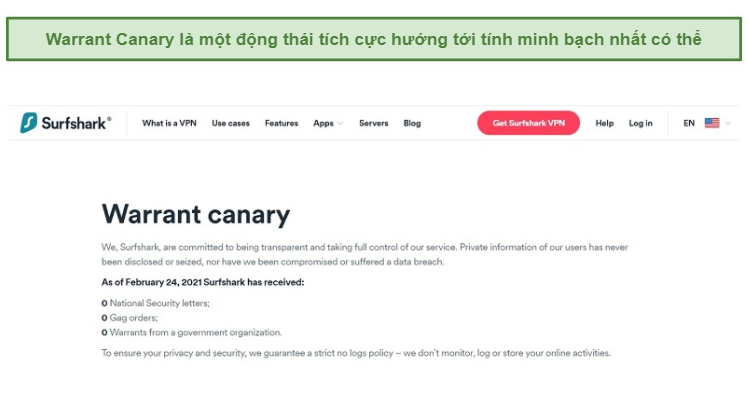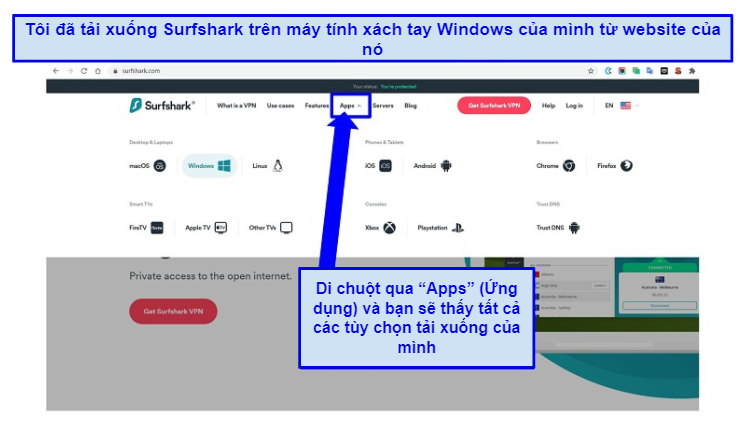Với VPN, bạn thường chi trả bao nhiêu nhận được bấy nhiêu. Vì vậy, khi tôi thấy mức giá siêu thấp của Surfshark (bạn có thể mua chỉ với $2,69/tháng), tôi đã hơi nghi ngờ những đánh giá tích cực về nó. Để tìm hiểu xem nó có thực sự đúng như những tuyên bố này hay không, tôi đã kiểm tra mọi khía cạnh của Surfshark, bao gồm tốc độ, các tính năng bảo mật, khả năng bỏ chặn, độ tin cậy của mạng và khả năng tương thích của thiết bị.
Để tìm hiểu xem liệu nó có thực sự làm được như những lời tuyên bố hay không, tôi đã thử nghiệm mọi khía cạnh của Surfshark, bao gồm tốc độ, các tính năng bảo mật, khả năng bỏ chặn, độ tin cậy của mạng lưới và khả năng tương thích thiết bị. Tôi cũng đã xem xét kỹ hơn chính sách quyền riêng tư của Surfshark để xác minh tính hiệu lực của nó và kiểm tra đội ngũ hỗ trợ khách hàng của họ.
Vẫn còn chỗ cần cải thiện ở một số lĩnh vực, đặc biệt là mạng máy chủ của nó khá nhỏ so với nhiều VPN khác. Cá nhân tôi khuyên dùng ExpressVPN nếu bạn muốn có một mạng lưới đáng tin cậy hơn và độ phủ sóng toàn cầu tốt hơn.
Bạn có thể dùng thử không rủi ro vì mọi gói đăng ký đều có đảm bảo hoàn tiền trong 30 ngày [/affiliateButton]
Không có thời gian? Đây là những phát hiện chính của tôi
Ưu điểm
Nhược điểm
Dùng thử Surfshark ngay hôm nay
Các tính năng của Surfshark — Cập nhật 2023
9.4
|
💸
Giá
|
2.69 USD/tháng
|
|
📆
Cam kết hoàn tiền lại
|
30 Ngày |
|
📝
VPN này có giữ lại nhật ký không?
|
Không |
|
🖥
Số lượng máy chủ
|
3200+ |
|
🛡
Ngắt kết nối
|
Có |
|
🗺
Có trụ sở tại quốc gia
|
Netherlands |
|
📥
Hỗ trợ tải torrent
|
Có |
Phát trực tuyến — Bỏ chặn hơn 20 nền tảng phát trực tuyến, bao gồm cả Netflix Mỹ/Vương quốc Anh và Disney+
Surfshark thể hiện thực sự tốt khi tôi kiểm tra khả năng vượt qua các hạn chế địa lý của nó. Tôi hầu như không gặp vấn đề gì trong việc bỏ chặn Netflix Mỹ/Vương quốc Anh, Disney+, BBC iPlayer, Hulu, HBO Max và những kênh khác. Surfshark thậm chí còn có thể vượt qua các chặn địa lý cực kỳ mạnh của Amazon Prime Video ở 2 khu vực mà tôi đã thử nghiệm. Mặc dù một số nền tảng yêu cầu tôi chuyển đổi các máy chủ vài lần để tìm một máy chủ hoạt động được, nhưng tôi không mất nhiều thời gian để tìm thấy một cái.
Sau khi thử nghiệm hơn 50 vị trí máy chủ, tôi đã có thể bỏ chặn các website phát trực tuyến sau:
| Netflix |
Disney+ |
Hulu |
Amazon Prime Video |
| HBO Max & Go |
BBC iPlayer |
DAZN |
Hotstar |
| Peacock TV |
Crunchyroll |
Fubo TV |
YouTube TV |
| YLE Areena |
Yle |
AbemaTV |
ESPN & ESPN+ |
| ITV Hub |
All 4 |
Stan |
Crave |
Dùng thử Surfshark ngay hôm nay
Bỏ chặn Netflix Mỹ/Vương quốc Anh (và các thư viện địa phương khác) và các kênh địa phương
Tất cả 24 vị trí máy chủ ở Mỹ (và cả 3 ở Vương quốc Anh) đều hiệu quả với Netflix. Vì Netflix liên tục tìm cách chặn các kết nối VPN, nên việc một số máy chủ cuối cùng buộc phải dừng hoạt động là điều thường thấy. Việc có rất nhiều máy chủ (mà phải thực sự hoạt động được!) là rất hữu ích — ngay cả nếu một máy chủ gặp sự cố, bạn có thể dễ dàng tìm thấy một máy chủ khác đang hoạt động.
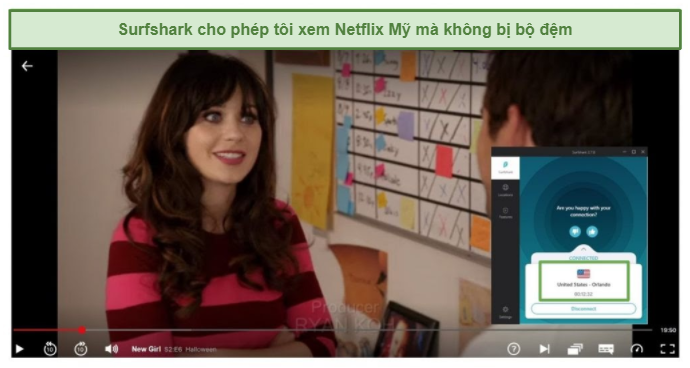 Không có vấn đề gì khi truy cập Netflix Mỹ — tất cả 24 máy chủ ở Mỹ đều hoạt động
Không có vấn đề gì khi truy cập Netflix Mỹ — tất cả 24 máy chủ ở Mỹ đều hoạt động
Tôi thậm chí có thể xem Netflix Mỹ trong khi kết nối với một số máy chủ ở Liên minh Châu Âu (EU), điều này khiến tôi thấy hơi lạ. Tôi đã liên hệ với bộ phận chăm sóc khách hàng để hỏi tại sao nó lại xảy ra được — họ bảo tôi rằng đó là bí mật. Nhưng nó hoàn toàn an toàn và có thể cho bạn các tốc độ nhanh hơn để xem Netflix Mỹ vì bạn có thể sử dụng các máy chủ gần vị trí thực của mình hơn.
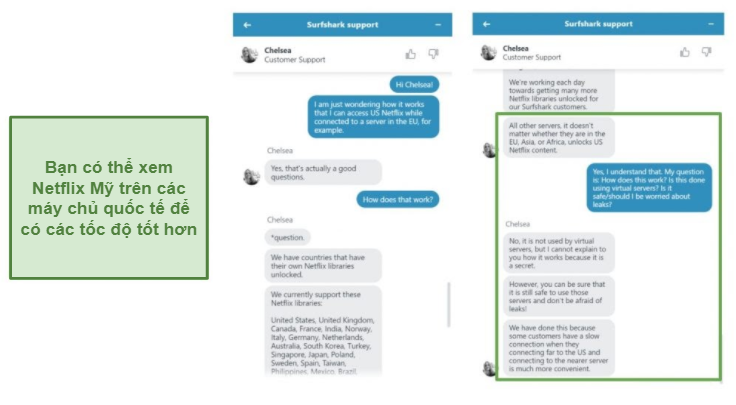 Bộ phận hỗ trợ khách hàng nói rõ kết nối được chuyển hướng là an toàn để sử dụng và giúp tăng tốc độ cho người dùng ở xa
Bộ phận hỗ trợ khách hàng nói rõ kết nối được chuyển hướng là an toàn để sử dụng và giúp tăng tốc độ cho người dùng ở xa
Điều này đồng nghĩa kể cả nếu một máy chủ ở EU (nằm gần hơn với vị trí thực tế của bạn) không thể truy cập vào một thư viện Netflix cụ thể, Surfshark sẽ tự động chuyển hướng bạn đến Netflix Mỹ (dù sao thì thư viện này cũng có số lượng chương trình lớn nhất) để bạn có thể bắt đầu phát trực tuyến. Tôi nghĩ điều này tiện hơn so với việc hiển thị thông báo lỗi Netflix và phải dành thời gian tìm một máy chủ hoạt động khác.
Để chắn chắn, tôi đã tiến hành thử nghiệm trên các máy chủ ở Séc và Đan Mạch được mặc định chuyển hướng đến Netflix Mỹ. Tôi không bị rò rỉ (vậy là nó an toàn) và tốc độ của tôi nhanh hơn so với khi tôi kết nối với các máy chủ ở Mỹ (vì chúng gần vị trí của tôi ở Bỉ hơn). Kết quả, đây là một tình huống đôi bên cùng có lợi.
Bạn có thể thử kết nối với một máy chủ ở EU nằm gần hơn với vị trí thực của bạn. Tôi chắc chắn bạn cũng sẽ được trải nghiệm các tốc độ tốt trong khi bỏ chặn Netflix Mỹ.
Ngoài Netflix Mỹ và Vương quốc Anh, Surfshark còn bỏ chặn được những thư viện phổ biến khác bao gồm Úc, Canada, Nhật Bản và Pháp:
|
Surfshark đã bỏ chặn? |
Các tốc độ nhanh để phát trực tuyến HD? |
Dừng hình? |
| Mỹ |
✔ |
Có |
Không |
| Vương quốc Anh |
✔ |
Có |
Không |
| Úc |
✔ |
Trung bình |
Tối thiểu |
| Canada |
✔ |
Có |
Không |
| Nhật Bản |
✔ |
Trung bình |
Tối thiểu |
| Pháp |
✔ |
Có |
Không |
| Ấn Độ |
✔ |
Trung bình |
Tối thiểu |
| Mexico |
✔ |
Trung bình |
Tối thiểu |
| Đức |
✔ |
Có |
Không |
| Bồ Đào Nha |
✔ |
Có |
Không |
Tôi cũng đã có thể truy cập 12 thư viện Netflix địa phương khác (được kết nối tới các máy chủ được liệt kê trong ngoặc đơn): Bỉ, Brazil, Ý (Rome), Hà Lan, Na Uy, Philippines, Singapore, Tây Ban Nha (Madrid), Thụy Điển, Thụy Sĩ, Đài Loan và Thổ Nhĩ Kỳ .
Tôi thậm chí còn thử nghiệm một vài kênh địa phương bị chặn theo địa lý như VTV, HTV, SCTV. Với Surfshark, tôi đã có thể dễ dàng vượt qua các hạn chế này và truy cập thành công vào những kênh này.
Dùng thử Surfshark ngay hôm nay
Đã bỏ chặn Disney+
Tôi không gặp vấn đề gì trong việc bỏ chặn Disney+ với Surfshark. Tôi có thể truy cập nó bằng cách sử dụng 10 máy chủ khác nhau ở Mỹ, trong đó có Latham, Buffalo, New York và Seattle. Phải mất một lúc để tải video, nhưng sau khi tôi làm mới trình duyệt của mình, nó đã hoạt động hoàn hảo.
Xin lưu ý: Để có chất lượng hình ảnh tốt hơn, bạn nên kết nối với một máy chủ gần với vị trí của bạn hơn.
 Chất lượng hình ảnh trên máy chủ ở Latham tốt hơn một chút so với Seattle vì nó gần vị trí thực tế của tôi hơn
Chất lượng hình ảnh trên máy chủ ở Latham tốt hơn một chút so với Seattle vì nó gần vị trí thực tế của tôi hơn
Điều đáng nói là bất kể tôi chọn vị trí máy chủ nào, Disney+ cũng thường đưa tôi đến thư viện ở Mỹ. Tương tự như những gì đã xảy ra với Netflix trong các thử nghiệm của tôi, Surfshark sẽ đưa bạn đến thư viện Disney+ Mỹ nếu nó không thể bỏ chặn ở khu vực khác, nên bạn sẽ luôn có thể xem được. Disney+ không có nhiều khác biệt giữa các khu vực, và thư viện ở Mỹ là một trong những thư viện lớn nhất, vì vậy tôi hoàn toàn chấp nhận điều này.
Cũng bỏ chặn cả Hulu, Amazon Prime Video, Kodi, v.v.
Thật dễ dàng để bỏ chặn Hulu. Tôi đã phải thử một vài máy chủ khác nhau trước khi tìm thấy một máy chủ hoạt động được, nhưng nó chỉ mất vài phút. Máy chủ ở Latham và Manassas, Mỹ cứ bị mắc kẹt khi tải màn hình, nhưng máy chủ ở Buffalo (lựa chọn thứ ba của tôi) đã hoạt động mà không có vấn đề gì.
 Sau khi tìm thấy một máy chủ đang hoạt động, tôi đã có thể phát các chương trình gốc của Hulu như The Great ở chế độ HD mà không bị bộ đệm
Sau khi tìm thấy một máy chủ đang hoạt động, tôi đã có thể phát các chương trình gốc của Hulu như The Great ở chế độ HD mà không bị bộ đệm
Tôi đã thử nghiệm rất nhiều VPN và ngay cả những VPN hàng đầu cũng gặp khó khăn với Amazon Prime Video. Vì vậy, tôi không quá ngạc nhiên khi Surfshark không thể bỏ chặn Amazon Prime US. Trong số 50 máy chủ tôi đã thử nghiệm, chỉ có 4 máy chủ bỏ chặn được APV: các máy chủ Canada (Toronto và Vancouver) và Pháp (Paris và Marseille).
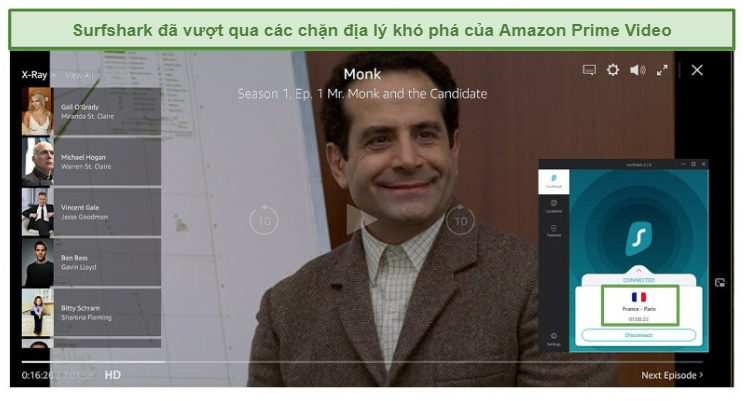 Tôi chỉ có thể bỏ chặn 2 thư viện Amazon Prime Video — Canada và Pháp
Tôi chỉ có thể bỏ chặn 2 thư viện Amazon Prime Video — Canada và Pháp
Mặc dù 2 thư viện Prime Video là không nhiều nhưng tôi cũng ấn tượng việc Surfshark đã có thể thâm nhập qua các hạn chế địa lý vững chắc của Prime.
Tôi cũng đã có thể xem nội dung theo yêu cầu bị hạn chế địa lý trên tiện ích bổ trợ iPlayer của Kodi bằng các máy chủ ở Vương quốc Anh mà tôi đã thử nghiệm (Luân Đôn và Manchester). Surfshark cũng hiệu quả khi dùng với các trình phát đa phương tiện dựa trên P2P khác như Popcorn Time và VLC.
Tôi hầu như không gặp vấn đề gì trong việc bỏ chặn ESPN+, HBO Max, BBC iPlayer, ITV Hub và All 4 với Surfshark, nhưng một số dịch vụ phát trực tuyến rất khó truy cập bao gồm Hotstar, YouTube TV và DAZN.
Tôi đã vào Hotstar trên cả 3 máy chủ ở Ấn Độ và nó hầu như không thể xem được — tốc độ của tôi quá chậm để xem ở chế độ HD và video của tôi cứ tạo bộ đệm sau mỗi 15 giây. YouTube TV đã phát hiện tôi đang sử dụng VPN với gần một nửa vị trí máy chủ ở Mỹ, nhưng tôi đã có thể bỏ chặn nó bằng các tùy chọn ở Charlotte, Latham và Kansas City. Cuối cùng, tôi cũng bỏ chặn được DAZN, nhưng chỉ trên các máy chủ ở Canada.
Dùng thử Surfshark ngay hôm nay
Tốc độ — Tốc độ nhanh và nhất quán cho tất cả mọi loại hoạt động trực tuyến
Surfshark có các tốc độ nhanh và nhất quán. Khi kiểm tra tốc độ, tôi đã xem xét 3 thứ khác nhau:
- Tốc độ tải xuống là tốc độ bạn nhận dữ liệu từ máy chủ mà bạn kết nối đến: tải trang web, phát trực tuyến, v.v. Nó được đo bằng megabit trên giây (Mbps).
- Tốc độ tải lên là tốc độ bạn truyền dữ liệu tới máy chủ: đăng bài trên mạng xã hội, gọi điện video, gửi email, v.v. Nó được đo bằng megabit trên giây (Mbps).
- Ping là thời gian để dữ liệu di chuyển. Nó được đo bằng mili giây (ms). Ping của bạn càng thấp, kết nối của bạn càng nhạy, điều này rất quan trọng chẳng hạn như khi chơi game trực tuyến.
Tôi đã thử nghiệm hơn 25 vị trí máy chủ và không gặp sự cố chậm lại đáng kể nào, ngay cả trên các máy chủ cách vị trí của tôi ở Bỉ hơn 15.000 km.
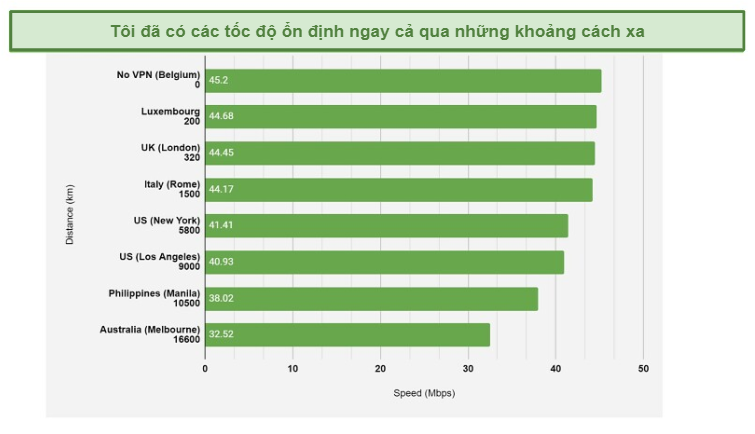 Tôi đã kiểm tra các tốc độ trên hơn 25 vị trí máy chủ và chưa bao giờ gặp phải tốc độ dưới 30 Mbps
Tôi đã kiểm tra các tốc độ trên hơn 25 vị trí máy chủ và chưa bao giờ gặp phải tốc độ dưới 30 Mbps
Đầu tiên, tôi đã kiểm tra tốc độ cơ bản của mình khi không có kết nối VPN để làm cơ sở so sánh.
Không có kết nối VPN (Brussels, Bỉ):
| Ping (ms): |
13 |
| Tải xuống (Mbps): |
45,20 |
| Tải lên (Mbps): |
3,81 |
Tôi đã kết nối với Surfshark, nó tự động chọn giao thức bảo mật IKEv2 vì đây là lựa chọn nhanh nhất dựa trên cài đặt mạng của tôi. Sau đó, tôi đã bắt đầu các bài kiểm tra tốc độ này trên máy tính xách tay Windows 10 của mình.
Các máy chủ địa phương
Sử dụng tùy chọn “Fastest Server" (Máy chủ nhanh nhất), tôi đã kết nối với một máy chủ ở Brussels, Bỉ và hầu như không hề bị chậm lại.
Bỉ (Brussels):
| Ping (ms): |
26 |
| Tải xuống (Mbps): |
43,07 (giảm 4,7%) |
| Tải lên (Mbps): |
3,58 (giảm 6%) |
Sau đó, tôi đã thử tùy chọn “Nearest Country" (Quốc gia gần nhất) và được kết nối với một máy chủ ở Luxembourg. Một lần nữa, tôi hầu như không hề bị chậm lại. Việc một VPN làm bạn chậm lại 10-20% là chuyện bình thường, nên mức giảm 4,7% là điều không thể nhận thấy được. Tôi thực sự đã có tốc độ nhanh hơn một chút so với "máy chủ nhanh nhất" của tôi.
Luxembourg:
| Ping (ms): |
27 |
| Tải xuống (Mbps): |
44,68 (giảm 1,2%) |
| Tải lên (Mbps): |
3,55 (giảm 6,8%) |
Tôi đã tự tay lựa chọn một vài quốc gia khác không quá xa vị trí thực của mình (Hà Lan, Vương quốc Anh, Ý và Tây Ban Nha) và nhận được kết quả tương tự trên tất cả các quốc gia đó — chúng đều chỉ giảm tốc độ trong phút chốc, thậm chí giảm hầu như không đáng kể.
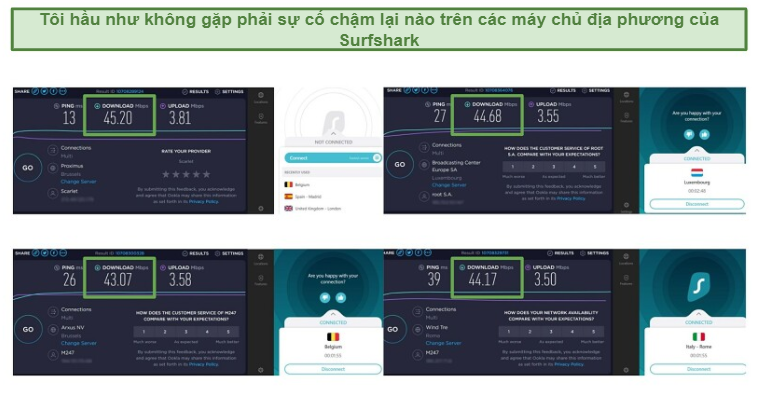 Các tốc độ của Surfshark gần như giống với tốc độ internet cơ bản của tôi trên các máy chủ gần vị trí thực tế của tôi
Các tốc độ của Surfshark gần như giống với tốc độ internet cơ bản của tôi trên các máy chủ gần vị trí thực tế của tôi
Việc kết nối tới các máy chủ địa phương với Surfshark sẽ không ảnh hưởng đến tốc độ của bạn theo bất kỳ cách đáng chú ý nào, cho phép bạn tiếp tục hoạt động trực tuyến của mình như bình thường.
Dùng thử Surfshark ngay hôm nay
Các máy chủ ở xa
Các máy chủ quốc tế của Surfshark cũng thể hiện rất tốt. Tôi dự kiến tốc độ sẽ bị thất thoát một chút do dữ liệu của tôi phải di chuyển xa hơn đến máy chủ, nhưng chỉ bị chậm lại rất ít.
Tôi bắt đầu bằng cách thử nghiệm một vài máy chủ ở Hoa Kỳ trên cả bờ đông lẫn bờ tây và nhận thấy rằng khoảng cách từ vị trí của tôi ở Bỉ hầu như không tạo ra khác biệt nào đối với các tốc độ của tôi.
Mỹ (New York):
| Ping (ms): |
97 |
| Tải xuống (Mbps): |
41,41 (giảm 8,4%) |
| Tải lên (Mbps): |
3,47 (giảm 8,9%) |
Mỹ (Los Angeles):
| Ping (ms): |
157 |
| Tải xuống (Mbps): |
40,93 (giảm 9,4%) |
| Tải lên (Mbps): |
3,64 (giảm 4,5%) |
Sau đó, tôi đã kết thúc bằng cách kiểm tra các máy chủ Úc ở Sydney, Melbourne và Brisbane. Tôi đã thu được kết quả ấn tượng tương tự trên cả 3, chỉ giảm trung bình 28% tốc độ tải xuống. Đối với các máy chủ cách tôi 16.000 km, đây là một kết quả xuất sắc.
Úc (Melbourne):
| Ping (ms): |
246 |
| Tải xuống (Mbps): |
32,52 (giảm 28,1%) |
| Tải lên (Mbps): |
3,19 (giảm 16,3%) |
Đây là tốc độ chậm nhất mà tôi từng có khi sử dụng các máy chủ của Surfshark và 32 Mbps là đủ nhanh thậm chí cho các hoạt động tốn nhiều băng thông như chơi game trực tuyến nhịp độ cao. Việc thất thoát 28% sẽ chỉ là vấn đề nếu tốc độ internet cơ sở của bạn chậm hơn 5 Mbps. Tôi trở nên khá quyết tâm phải tìm ra một máy chủ siêu chậm sử dụng Surfshark và đã thử nghiệm 6 máy chủ khác ở Châu Á - Thái Bình Dương, bao gồm cả Nhật Bản (Tokyo) và Philippines. Một lần nữa, tôi thực sự hài lòng với kết quả của mình.
Philippines:
| Ping (ms): |
220 |
| Tải xuống (Mbps): |
38,02 (giảm 15,9%) |
| Tải lên (Mbps): |
3,40 (giảm 10,8%) |
 Mặc dù một số máy chủ ở xa của Surfshark đã làm chậm tốc độ của tôi, nhưng nó không đủ để ảnh hưởng đến hoạt động trực tuyến của tôi
Mặc dù một số máy chủ ở xa của Surfshark đã làm chậm tốc độ của tôi, nhưng nó không đủ để ảnh hưởng đến hoạt động trực tuyến của tôi
Bất kể vị trí thực tế của bạn là ở đâu, tôi cam đoan rằng bạn sẽ không bị chậm lại nhiều đâu. Các đồng nghiệp của tôi từ những quốc gia khác nhau đã thử nghiệm các máy chủ khác nhau (cả gần lẫn xa) và đều hài lòng với tổng hiệu suất của chúng.
Dùng thử Surfshark ngay hôm nay
Các tốc độ của Surfshark có đủ nhanh để chơi game không? Có.
Surfshark đủ nhanh để chơi game, nhưng một số máy chủ lại có thời gian tải lâu và đưa ra thông báo lỗi. Khi tôi sử dụng tính năng “Fastest Server", tôi có thể chơi game với tốc độ cao như thể tôi đang dùng kết nối internet cơ sở của mình. Tuy nhiên, khi tôi sử dụng các máy chủ rất xa vị trí thực của mình (như Úc), tôi đã gặp phải một số vấn đề về tải và dừng hình đáng chú ý.
Tôi đã thử nghiệm Surfshark để biết loại tốc độ tải xuống, tốc độ tải lên và ping mà tôi sẽ có được với các máy chủ khác nhau.
- Tốc độ tải xuống — tốc độ nhận dữ liệu của bạn. Tốc độ tải xuống nhanh hơn đồng nghĩa bạn sẽ canh thời gian chính xác hơn khi một người chơi khác tấn công bạn.
- Tốc độ tải lên — tốc độ truyền dữ liệu của bạn. Tốc độ tải lên nhanh hơn đồng nghĩa bạn sẽ canh thời gian chính xác hơn khi tấn công người chơi khác.
- Ping — thời gian để dữ liệu đi đến đích của nó (tức là độ trễ). Nó xác định kết nối của bạn nhạy đến thế nào, vì vậy ping của bạn càng cao thì độ trễ càng nhiều.
Tốt nhất nên có tốc độ tải xuống tối thiểu 15 Mbps, tốc độ tải lên ít nhất 1 Mbps và ping thấp nhất có thể để có trải nghiệm chơi game trực tuyến mượt mà.
Tôi không gặp phải tốc độ thấp hơn 32 Mbps khi sử dụng Surfshark, vì vậy các tốc độ của nó là đủ nhanh ngay cả đối với những trò bắn súng trực tuyến nhịp độ cao.
Tôi đã bắt đầu các thử nghiệm của mình bằng cách sử dụng tính năng Fastest Server (nó kết nối tôi tới Bỉ) và tải RuneScape trên Steam, một ứng dụng yêu thích lâu đời của tôi. Tôi đã chọn một máy chủ chơi game ở Hà Lan. Lúc đầu khi trò chơi được tải, nó thực sự chập chờn và giật hình, nhưng sau khoảng 2 phút, nó đã chạy mượt và tôi có thể chơi mà không bị gián đoạn hay chậm lại.
Hài lòng với kết quả này, tôi quyết định kiểm thử máy chủ ở Melbourne mà đã cho tôi tốc độ chậm nhất — tuy vẫn tốt — (32,52 Mbps) để xem liệu tốc độ của nó có thể duy trì qua một khoảng cách xa như vậy không. Trên máy chủ này, mặc dù tôi đã có thể đăng nhập vào tài khoản Steam của mình (tốn rất nhiều thời gian tải) nhưng tôi không thể tải được trò chơi. Tôi đã thử 3 lần và lần nào cũng nhận được thông báo lỗi.
RuneScape nhận được phản hồi không mong muốn (26). Vui lòng thử lại sau hoặc kiểm tra website RuneScape để biết máy chủ có đang được bảo trì hay không.
Lỗi này có thể là một sự cố với trò chơi hoặc Steam, nhưng tôi thấy lạ là mọi thứ hoạt động tốt trên những máy chủ khác. Tôi đã liên hệ với bộ phận hỗ trợ khách hàng của Surfshark để hỏi về vấn đề này và họ cho biết nó đôi khi có thể xảy ra với các máy chủ VPN mới chưa được định cấu hình để chơi game.
Họ đề nghị tôi thử máy chủ khác — máy chủ ở Sydney đã báo cho tôi cùng một lỗi giống vậy. Tuy nhiên, cuối cùng tôi đã có thể tải trò chơi bằng máy chủ ở Brisbane và chơi với độ trễ rất nhỏ, thỉnh thoảng khi sử dụng nó.
Mặc dù gặp phải một vài sự cố kết nối trên các máy chủ ở Úc, nhưng tôi đã được trải nghiệm lối chơi vô cùng mượt mà trên các máy chủ đường dài khác ở cả Hoa Kỳ (New York, Los Angeles) lẫn Canada (Toronto).
 Toronto cách tôi 5800 km, nên tôi bị ấn tượng bởi hiệu suất Surfshark trên một máy chủ chơi game ở Canada
Toronto cách tôi 5800 km, nên tôi bị ấn tượng bởi hiệu suất Surfshark trên một máy chủ chơi game ở Canada
Hầu hết các VPN đều gặp khó khăn khi chạy game trực tuyến trên các máy chủ ở xa, vì vậy những kết quả này không làm tôi ngạc nhiên. Tôi đã thử nghiệm nhiều VPN chỉ hiệu quả cho chơi game trực tuyến với máy chủ gần nhất hiện có. Vì vậy, việc Surfshark vẫn cho phép tôi chơi game không bị dừng giật trên các máy chủ cách xa hơn 6.000 km rất ấn tượng.
Dùng thử Surfshark ngay hôm nay
Mạng máy chủ — Mạng lưới có quy mô vừa phải với các kết nối đáng tin cậy
Surfshark có 3.200 máy chủ ở 100 quốc gia. So với các VPN hàng đầu khác như CyberGhost (có 9.561 máy chủ ở 100 quốc gia) hoặc Private Internet Access (có 29.650 máy chủ ở 91 quốc gia), thì đây không phải là mạng lớn nhất tôi từng thấy. Tuy nhiên, độ phủ toàn cầu của Surfshark rất ấn tượng – nó có máy chủ ở nhiều quốc gia hơn hầu hết các VPN khác tôi từng sử dụng.
Hầu hết máy chủ của Surfshark đều được đặt tại Mỹ, trải rộng trên 24 vị trí. Điều này làm cho nó trở thành một lựa chọn tuyệt vời để bỏ chặn nội dung phát trực tuyến tại Mỹ và vượt qua các chặn kết nối theo khu vực để xem các sự kiện thể thao. Surfshark cũng có sự hiện diện máy chủ lớn ở Châu Âu (đặc biệt là Vương quốc Anh, Pháp, Đức và Tây Ban Nha), Canada, Ấn Độ và Úc.
Các vị trí ảo
Ngoài ra còn có các vị trí ảo ở Chile, Argentina và Costa Rica, nơi việc vận hành các dịch vụ VPN đã trở nên khó khăn do bất ổn chính trị. Khi bạn kết nối với một trong những vị trí này, bạn thực sự được kết nối với một máy chủ vật lý nằm bên ngoài khu vực đó. Nó cung cấp nhiều tùy chọn kết nối hơn và giúp bạn có tốc độ nhanh hơn nếu bạn sống ở những quốc gia này.
Tuy nhiên, nó cũng có thể cho bạn ping cao hơn và có thể mất một lúc để thiết lập kết nối đầy đủ — dữ liệu của bạn phải di chuyển đến máy chủ vật lý ở xa hơn so với vị trí ảo. Mỗi vị trí máy chủ ảo được đánh dấu bằng chữ “v" trong ứng dụng.
 Vị trí ảo giúp bạn truy cập nhiều nội dung toàn cầu hơn, nhưng đôi lúc cũng có thể có các kết nối thiếu tin cậy
Vị trí ảo giúp bạn truy cập nhiều nội dung toàn cầu hơn, nhưng đôi lúc cũng có thể có các kết nối thiếu tin cậy
Khi tôi kiểm thử chúng, vị trí ảo ở Argentina thất bại trong lần kết nối đầu tiên, nhưng đã kết nối được sau khoảng 15 giây khi tôi thử lại. Tôi chỉ mất 5 giây để thiết lập kết nối đến Chile và Costa Rica.
Các máy chủ IP tĩnh
Những máy chủ này cung cấp cùng một địa chỉ IP mỗi khi bạn kết nối, thay vì được chỉ định một địa chỉ ngẫu nhiên. Điều này hữu ích nếu bạn không muốn điền cả triệu lần vào phần kiểm tra CAPTCHA hoặc liên tục xác minh danh tính của mình khi đăng nhập vào các website bảo mật như Paypal hay các ứng dụng ngân hàng. Tôi đã thử nghiệm tính năng này bằng cách đăng nhập vào ứng dụng ngân hàng của mình 3 lần sau khi kết nối lại với cùng một máy chủ tĩnh và chỉ bị yêu cầu xác nhận danh tính của tôi vào lúc đầu. Tôi cảm thấy khó chịu với số lần kiểm tra CAPTCHA mà tôi phải thực hiện khi sử dụng VPN của mình, nên tôi thực sự thích việc tính năng này giúp ngăn chặn điều đó.
Surfshark cung cấp các máy chủ tĩnh tại 5 vị trí: Nhật Bản, Singapore, Đức, Mỹ và Anh.
Toàn bộ mạng lưới đều thân thiện với P2P, vì vậy bạn dễ dàng tải torrent với Surfshark. Bạn cũng có thể lựa chọn trong số 14 máy chủ MultiHop. Những điều này bổ sung thêm một lớp bảo mật bằng cách gửi lưu lượng truy cập của bạn qua 2 vị trí thay vì 1 (nhưng tôi sẽ nói nhiều hơn về nó trong phần bảo mật bên dưới).
Dùng thử Surfshark ngay hôm nay
Bảo mật — Bảo mật hạng nhất với các tính năng nâng cao có thể tùy chỉnh
Surfshark đảm bảo bảo mật tối đa. Nó cung cấp mức độ mã hóa cao nhất, sử dụng máy chủ chỉ trong RAM, tuân thủ chính sách không lưu nhật ký nghiêm ngặt và không chỉ là các tùy chọn bảo mật tiêu chuẩn.
Mã hóa cấp quân sự
Nó sử dụng mã hóa AES 256 bit tiêu chuẩn ngành, hầu như không thể xuyên thủng. Đây là cùng một cấp độ mã hóa được các chính phủ và quân đội sử dụng để bảo vệ dữ liệu riêng tư của họ, nên ISP (nhà cung cấp dịch vụ internet) của bạn và các bên thứ ba sẽ không thể thấy bất kỳ hoạt động trực tuyến nào của bạn.
Các máy chủ chỉ sử dụng RAM
Surfshark có mạng máy chủ 100% không dùng ổ đĩa, tự động xóa sạch mọi dữ liệu khi bạn tắt VPN. Điều này nhằm ngăn chặn rò rỉ dữ liệu từ các bên thứ ba độc hại. Nhiều VPN hàng đầu khác sử dụng các ổ cứng được xóa thủ công, nên khả năng nhỏ là dữ liệu có thể bị rò rỉ trước khi quá trình xóa thủ công diễn ra.
Điều này cũng cho bạn một lớp quyền riêng tư bổ sung vì thực sự không có bất kỳ dữ liệu nào có thể bị chia sẻ (ví dụ: trong trường hợp có lệnh của tòa án). Tôi thực sự thích việc Surfshark cung cấp mức độ bảo mật bổ sung này.
Các giao thức bảo mật
Bạn có thể lựa chọn trong số 4 giao thức VPN để bảo vệ và bảo mật hoạt động trực tuyến của mình. Mặc dù IKEv2 và OpenVPN đã khá chuẩn, nhưng tôi vui khi thấy Surfshark cũng tương thích với WireGuard trên tất cả các hệ điều hành phổ biến và cung cấp Shadowsocks cho những người sống ở (hoặc đi du lịch đến) các quốc gia có kiểm duyệt internet gắt gao.
- IKEv2: Giao thức này thể hiện tốt nhất trong các thử nghiệm của tôi. Nó có xu hướng hoạt động tốt nhất khi được kết nối với một máy chủ ở gần, nhưng tôi vẫn có tốc độ tuyệt vời ngay cả trên những máy chủ ở xa. Đây là một giao thức tốt để sử dụng nếu bạn đang dùng một thiết bị di động vì nó có khả năng tự động kết nối (nên bạn được bảo vệ ngay cả khi bạn chuyển từ dữ liệu di động sang WiFi). IKEv2 có sẵn trên các ứng dụng Windows, iOS, Android, macOS và FireTV của Surfshark.
- OpenVPN: OpenVPN liên tục được cải tiến bởi các chuyên gia bảo mật trên toàn thế giới, điều này làm cho nó trở thành một trong những giao thức bảo mật nhất hiện tại. Có hai phiên bản: UDP nhanh hơn và lý tưởng cho các cuộc gọi video, phát trực tuyến và chơi game, trong khi TCP chậm hơn nhưng cung cấp kết nối ổn định hơn. OpenVPN hoạt động tốt đối với tôi trên cả các máy chủ địa phương lẫn các máy chủ xa xôi, đồng thời có sẵn trên Windows, iOS, Android, macOS, Linux và FireTV.
- WireGuard: Giao thức này được biết đến với khả năng nâng cao bảo mật mà không cản trở tốc độ. Mặc dù tôi có tốc độ chậm hơn khi dùng Wireguard so với IKEv2, nhưng nó vẫn nhanh hơn nhiều so với OpenVPN. Nó cũng hoạt động tốt cho tất cả các loại hoạt động trực tuyến như phát trực tuyến, gọi điện video và duyệt web chung chung (trên cả máy chủ ở gần lẫn ở xa). Nó khả dụng trên Windows, Android, iOS và macOS.
- Shadowsocks: Đây là một proxy được mã hóa được tạo ra để giúp những người sinh sống ở (hoặc đi du lịch đến) các quốc gia có kiểm duyệt gắt gao vượt qua các hạn chế về internet (đặc biệt là “Vạn lý tường lửa của Trung Quốc"). Những quốc gia như Trung Quốc, Các Tiểu vương quốc Ả Rập Thống nhất và Ai Cập chặn các kết nối VPN, vì vậy nếu bạn sử dụng các giao thức phổ biến hơn như IKEv2 ở những vị trí này, chúng có thể sẽ không hiệu quả. Nếu bạn không ở trong khu vực bị kiểm duyệt gắt gao, một trong các giao thức khác là lựa chọn tốt hơn vì chúng bảo mật hơn (ví dụ: Shadowsocks chỉ mã hóa lưu lượng trình duyệt trên Windows và Mac). Nó đóng vai trò như một bản sao lưu dự phòng trong trường hợp OpenVPN không hoạt động. Shadowsocks có sẵn trên Windows và Android và có thể được thiết lập thủ công trên các thiết bị Mac và iOS.
Tôi đã so sánh các tốc độ của mình bằng cách sử dụng các giao thức khác nhau trong các bài kiểm tra tốc độ để xem liệu có sự khác biệt đáng chú ý nào hay không. Tôi đã có tốc độ chậm hơn thấy rõ khi sử dụng OpenVPN (UDP) và Wireguard so với IKEv2.
 Tôi lấy trung bình tốc độ của 10 máy chủ bằng cách sử dụng 3 tùy chọn bảo mật này để đưa ra ý tưởng sơ bộ về hiệu suất của từng máy chủ
Tôi lấy trung bình tốc độ của 10 máy chủ bằng cách sử dụng 3 tùy chọn bảo mật này để đưa ra ý tưởng sơ bộ về hiệu suất của từng máy chủ
Các tốc độ của tôi khi sử dụng OpenVPN chậm hơn trung bình 34% so với IKEv2, vì vậy bạn nên chọn giao thức phù hợp cho hoạt động trực tuyến dự kiến của mình. Tôi thực sự thích việc Surfshark tự động phát hiện giao thức nào sẽ nhanh nhất cho bạn khi bạn mở ứng dụng. Tuy nhiên, nếu bạn muốn thay đổi giao thức giữa phiên, tính năng tự động chọn sẽ bị tắt cho đến khi bạn tự tay chọn lại nó.
Dùng thử Surfshark ngay hôm nay
Kết quả kiểm tra rò rỉ
Tôi đã thử nghiệm 10 máy chủ, bao gồm cả những máy chủ ở Vương quốc Anh, Mỹ và Bỉ và không phát hiện thấy rò rỉ IP, WebRTC hay DNS trên bất kỳ máy chủ nào.
Mọi rò rỉ đều là mối đe dọa đối với bảo mật và quyền riêng tư của bạn khi sử dụng VPN. Rò rỉ DNS là một lỗ hổng bảo mật cho phép ISP của bạn nhìn thấy hoạt động internet của bạn. Rò rỉ IP và WebRTC tiết lộ địa chỉ IP thực (và vị trí thực) của bạn cho các bên thứ ba như tin tặc hoặc những kẻ rình mò trực tuyến.
Surfshark cung cấp DNS riêng tư trên mọi máy chủ và bảo vệ chống rò rỉ IP khi sử dụng ngăn xếp IPv4. IPv4 là loại IP phổ biến nhất, trong khi IPv6 là một định dạng mới. Phiên bản IP mà thiết bị của bạn sử dụng tùy thuộc vào mạng của bạn hỗ trợ cái nào. Điều này đồng nghĩa nếu mạng của bạn hỗ trợ IPv6, bạn có thể gặp phải tình trạng rò rỉ khi sử dụng Surfshark. Vì IPv6 rất mới nên nó không được sử dụng rộng rãi, do đó đây không phải là vấn đề đối với hầu hết mọi người. Khi tôi liên hệ với bộ phận hỗ trợ để hỏi về nó, họ đã thông tin cho tôi rằng họ đang ra sức để bổ sung nó trong tương lai và đưa ra một số giải pháp để ngăn IP của bạn bị lộ.
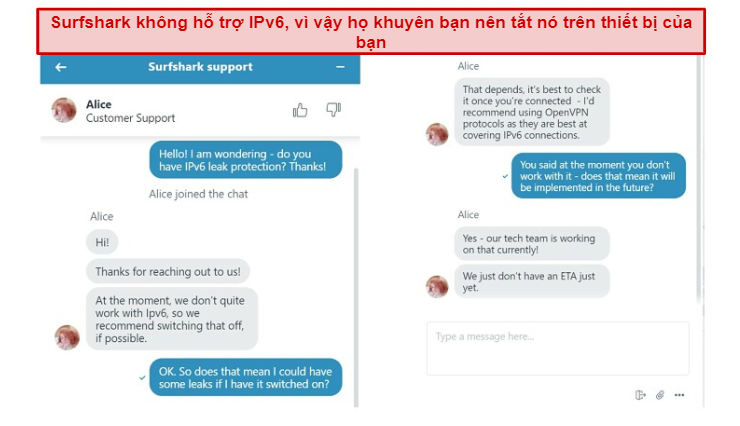 Bộ phận hỗ trợ cũng khuyến nghị sử dụng OpenVPN nếu bạn lo lắng về việc rò rỉ IPv6
Bộ phận hỗ trợ cũng khuyến nghị sử dụng OpenVPN nếu bạn lo lắng về việc rò rỉ IPv6
Bạn có thể dễ dàng tắt IPv6 trong cài đặt mạng thiết bị của bạn để ngăn chặn những rò rỉ này, nhưng điều này có thể khiến một số ứng dụng ngừng hoạt động bình thường. Bộ phận hỗ trợ cũng cho biết OpenVPN là giao thức tốt nhất để sử dụng cho việc che giấu các kết nối IPv6 của bạn (mặc dù không phải là một sự đảm bảo). Việc thêm vào hỗ trợ IPv6 là rất quan trọng đối với một VPN hàng đầu như Surfshark — bạn thậm chí không phải lo lắng về điều này với các VPN như ExpressVPN hoặc PrivateVPN vì chúng bao gồm cả IPv4 và IPv6.
Tuy nhiên, tôi đã thực hiện kiểm tra rò rỉ khi bật (cũng như tắt) IPv6 và không phát hiện thấy rò rỉ IPv4, IPv6, WebRTC hay DNS nào trên 10 máy chủ tôi đã kiểm tra. Tôi khuyên bạn nên kiểm tra kết nối của mình để đảm bảo nó thực sự an toàn.
 Bằng cách sử dụng IPleak.net, tôi phát hiện vị trí thực của mình ở Bỉ được che giấu hoàn toàn, không có rò rỉ IP hay DNS
Bằng cách sử dụng IPleak.net, tôi phát hiện vị trí thực của mình ở Bỉ được che giấu hoàn toàn, không có rò rỉ IP hay DNS
Ngắt kết nối tự động
Tính năng ngắt kết nối dễ truy cập và bảo vệ bạn kể cả nếu Surfshark ngắt kết nối đột ngột (mặc dù điều này đã không xảy ra trong cuộc thử nghiệm của tôi). Tính năng ngắt kết nối sẽ tạm thời vô hiệu hóa kết nối internet của bạn và sau đó tự động tái kích hoạt khi bạn kết nối lại nên không có lưu lượng nào của bạn bị rò rỉ trong khi VPN kết nối lại. Đây là một tính năng quan trọng đã trở thành tiêu chuẩn với hầu hết VPN, vì vậy tôi mong đợi nó từ một VPN hàng đầu như Surfshark.
Tôi cũng thực sự thích việc Surfshark làm cho tính năng này dễ dàng truy cập từ màn hình kết nối cơ sở của nó, không giống như nhiều VPN khác. Bạn chỉ cần nhấp vào mũi tên nhỏ được hiển thị trong hình bên dưới và kích hoạt tính năng ngắt kết nối mà không cần điều hướng qua trình đơn cài đặt. Tính năng này không được kích hoạt tự động, do đó bạn cần bật nó theo cách thủ công trong lần đầu tiên kết nối với Surfshark.
 Với các VPN khác, bạn thường phải điều hướng qua trình đơn cài đặt để tìm tính năng ngắt kết nối
Với các VPN khác, bạn thường phải điều hướng qua trình đơn cài đặt để tìm tính năng ngắt kết nối
Ngắt kết nối tự động có sẵn trên tất cả các ứng dụng của Surfshark, bao gồm cả FireTV.
Dùng thử Surfshark ngay hôm nay
Các máy chủ MultiHop
Surfshark cho bạn tùy chọn để tăng gấp đôi kết nối VPN bằng cách gửi lưu lượng truy cập của bạn qua 2 máy chủ thay vì 1 (còn được gọi là Double VPN). Tính năng này không thực sự hữu ích cho người dùng thông thường. Bạn có thể sử dụng nó nếu bạn cảnh giác cao độ về quyền riêng tư hoặc cần gửi thông tin nhạy cảm ở một quốc gia có giám sát internet, còn thì bạn không cần đến nó.
Ngoài ra, các máy chủ này làm tốc độ của tôi chậm lại đáng kể. Bởi vì lưu lượng truy cập của bạn phải đi qua 2 máy chủ ở 2 vị trí, nên tốc độ của bạn sụt giảm cũng là điều dễ hiểu.
 Tôi nhận được tốc độ trung bình là 44 Mbps trên máy chủ ở Vương quốc Anh – Luân Đôn, vì vậy đây là một sự sụt giảm mạnh
Tôi nhận được tốc độ trung bình là 44 Mbps trên máy chủ ở Vương quốc Anh – Luân Đôn, vì vậy đây là một sự sụt giảm mạnh
Chỉ một kết nối VPN thôi cũng đủ để giữ cho dữ liệu duyệt web cá nhân của bạn ẩn khỏi những kẻ gián điệp, nên tốc độ bị chậm lại là không đáng. MultiHop không phải là tính năng mà tôi sẽ sử dụng.
Camouflage Mode (Chế độ Ngụy trang)
Tính năng này che giấu thực tế bạn đang sử dụng VPN để mã hóa lưu lượng truy cập của mình (còn được gọi là xáo trộn). Nó thực hiện điều này bằng công nghệ khiến cho kết nối của bạn trông giống như lưu lượng truy cập bình thường.
Bạn cũng có thể sử dụng chế độ Camouflage để vượt qua tường lửa trên WiFi công cộng. Tôi đã kiểm tra tính năng này bằng cách truy cập thư viện chặn Netflix trên WiFi của nó. Khi tôi bật chế độ Camouflage, nó tải tốt và tôi có thể xem mà không gặp vấn đề gì.
Chế độ Camouflage được tự động bật khi kết nối bằng giao thức OpenVPN, khả dụng trên các thiết bị Windows, macOS, Android, iOS và Linux.
Dùng thử Surfshark ngay hôm nay
NoBorders Mode (Chế độ Không biên giới)
Chế độ NoBorders được thiết kế để cho phép bạn sử dụng VPN trên các mạng bị hạn chế, như ở trường học, cơ quan hoặc WiFi công cộng mà thường chặn sử dụng VPN. Về lý thuyết, tính năng này sẽ cho phép bạn sử dụng Surfshark ở các quốc gia hạn chế như Trung Quốc và Các Tiểu vương quốc Ả Rập Thống nhất, nhưng Surfshark không đảm bảo nó sẽ hiệu quả.
Bạn có thể kích hoạt chế độ NoBorders trên Windows, Mac, iOS và Android bằng cách điều hướng đến phần Cài đặt > Nâng cao trong ứng dụng Surfshark. Tôi gặp chút khó khăn khi tìm nó trên Android của mình và đã liên hệ với bộ phận hỗ trợ khách hàng để được trợ giúp. Tôi phát hiện ra tính năng này trên thực tế bị ẩn — tôi phải nhấn và giữ “Giao thức" trong menu cài đặt nâng cao để truy cập được chức năng NoBorders.
2FA
Tính năng này (hay còn gọi là Xác thực hai yếu tố) bổ sung thêm một lớp bảo mật cho chính tài khoản Surfshark của bạn. Thay vì chỉ sử dụng một mật khẩu đã đặt để đăng nhập, 2FA cung cấp một mã tạm thời tới email của bạn hoặc chính ứng dụng khi bạn cố gắng đăng nhập. Điều này đảm bảo rằng bạn sẽ là người duy nhất có thể truy cập vào tài khoản của mình trong bất kỳ tình huống nhất định nào.
Việc thiết lập 2FA với Surfshark tốn chút công sức. Để kích hoạt nó, bạn phải đăng nhập vào Surfshark trong trình duyệt web của mình, và trong cài đặt tài khoản, bạn sẽ tìm thấy nút để bật tính năng 2FA. Sau đó, bạn có thể thiết lập nó bằng một ứng dụng xác thực (như Google Authenticator) hoặc bằng email của bạn.
Tôi đã chọn phương pháp dùng trình xác thực vì phương pháp này được website của Surfshark khuyến nghị là dễ nhất. Sử dụng hướng dẫn trực tuyến của Surfshark cũng giúp ích cho quá trình này — tôi đã phải tải xuống một ứng dụng từ Cửa hàng Google Play trên Android của mình để quét một mã QR nhằm kích hoạt 2FA. Tôi không quá lo lắng về việc tài khoản Surfshark của mình bị tấn công, vì vậy tôi đã tắt chức năng này ngay sau khi kích hoạt nó. Thật khó chịu khi phải trải qua quá nhiều bước chỉ để đăng nhập.
CleanWeb (Web sạch)
Đây là trình chặn quảng cáo và phần mềm độc hại được tích hợp sẵn của Surfshark. Tôi đã kiểm thử CleanWeb trên Forbes.com và YouTube và tất cả các quảng cáo tôi nhìn thấy khi tắt CleanWeb đều biến mất sau khi tôi bật nó lên. Tôi ấn tượng khi nó còn chặn cả quảng cáo trên tài khoản Hulu có hỗ trợ quảng cáo của tôi.
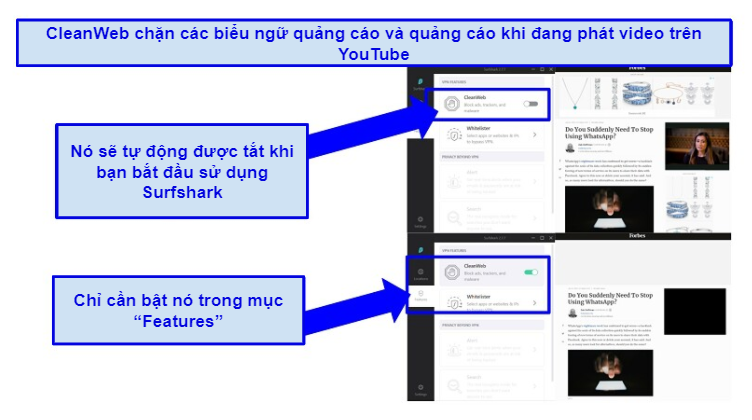 CleanWeb không chỉ chặn quảng cáo trên trang mà nó còn giúp tôi không phải ngồi chờ đến hết quảng cáo video khi xem YouTube
CleanWeb không chỉ chặn quảng cáo trên trang mà nó còn giúp tôi không phải ngồi chờ đến hết quảng cáo video khi xem YouTube
Nó cũng phát hiện các website độc hại và tự động chặn chúng, giúp bảo vệ thiết bị của bạn khỏi phần mềm độc hại hoặc ngăn bạn trở thành nạn nhân của các mánh khóe gian lận lừa đảo. Bạn có thể dễ dàng bật và tắt CleanWeb ở mục Features (Tính năng) trong ứng dụng Surfshark trên bất kỳ thiết bị nào của bạn.
Dùng thử Surfshark ngay hôm nay
GPS Spoofing (Giả mạo GPS) trên Android
Đôi khi VPN là không đủ để giữ thông tin cá nhân của bạn ở chế độ riêng tư trên thiết bị di động của bạn. Một số website và ứng dụng sử dụng GPS của bạn để định vị bạn thay vì địa chỉ IP của bạn. Surfshark đã giải quyết vấn đề đó bằng tính năng GPS Spoofing độc đáo này — nó khiến bạn trông có vẻ như thực tế đang ở cùng một nơi với máy chủ VPN mà bạn kết nối đến. Cả IP lẫn GPS của bạn đều được che giấu, nên không có ứng dụng lén lút nào có thể theo dõi nơi ở của bạn cho việc tiếp thị hoặc các mục đích khác.
Surfshark là VPN đầu tiên ra mắt chức năng này và tôi cực kỳ ấn tượng bởi nó hoạt động tốt đến thế. Tôi đã kiểm tra nó bằng cách kết nối với máy chủ ở New York của nó và bật “Override GPS location" (Ghi đè vị trí GPS) ở cài đặt nâng cao trong ứng dụng Android. Sau đó, tôi tải Google Maps và chấm màu lam hiển thị vị trí địa lý của tôi nằm ngay bên cạnh Tòa thị chính New York (trong khi thực ra tôi đang ngồi trong phòng khách của mình ở Bỉ để viết bài đánh giá này).
Thật buồn là tính năng này không hiệu quả với Pokemon Go. PoGo sẽ không tải bất kỳ PokeStop hay gym nào, và tuy bản đồ trong trò chơi của tôi hiển thị NYC, nó cũng cho biết nó không thể phát hiện vị trí của tôi. Thật thất vọng.
Các tính năng khác
Whitelister (Trình tạo danh sách trắng)
Tính năng này cho phép bạn chọn các website hoặc ứng dụng nhất định để bỏ qua kết nối VPN (còn được biết đến là tính năng tạo đường hầm phân chia). Nó hữu ích khi sử dụng các website an toàn không hoạt động với VPN như các website ngân hàng. Nó cũng hữu ích nếu bạn muốn kết nối với các thiết bị mạng mà không có VPN gây ra sự cố. Tính năng này chỉ khả dụng cho Windows và Android.
Khi tôi thử nghiệm Whitelister, nó hoạt động hoàn hảo khi tôi chọn các ứng dụng để bỏ qua kết nối VPN của mình trên cả máy tính xách tay Windows lẫn điện thoại Android. Tuy nhiên, tôi đã gặp một số vấn đề để thiết lập cho các website bỏ qua Surfshark thành công. Ngay cả sau khi đã tham khảo cách giải quyết vấn đề với bên hỗ trợ khách hàng, tôi vẫn không thể truy cập Netflix trong trình duyệt của mình khi nó được thêm vào danh sách trắng của tôi.
Device Invisibility (Tàng hình thiết bị)
Bạn có thể tàng hình thiết bị hỗ trợ VPN của mình đối với các thiết bị khác trong mạng địa phương của bạn để có một lớp quyền riêng tư khác. Điều này đặc biệt hữu ích nếu bạn đang sử dụng WiFi công cộng và không muốn người dùng khác nhìn thấy bạn. Mặc dù hầu hết hệ điều hành đã hỗ trợ chức năng này, nhưng tôi thích việc nó dễ dàng được bật với Surfshark — chỉ mất vài cú nhấp chuột. Tôi chỉ cần đi đến cài đặt nâng cao và bật nó lên. Tính năng này chỉ khả dụng trên Windows và Android.
Surfshark One và One+
Đây là các gói bảo mật toàn diện của Surfshark, bao gồm bản VPN đầy đủ cùng với nhiều loại công cụ bảo mật cá nhân. Chúng có mức giá khởi điểm cao hơn một chút so với việc bạn mua VPN riêng lẻ, nhưng bạn sẽ được giảm giá nhiều hơn nếu bạn chọn gói dài hạn hơn.
Gói Surfshark One và One+ cung cấp Surfshark VPN, Antivirus (Trình diệt virus), Alert (Cảnh báo), và Search (Tìm kiếm). Gói One+ còn bao gồm dịch vụ loại bỏ dữ liệu Incogni. Alert và Search có sẵn trên tất cả các hệ điều hành phổ biến, trong khi Antivirus hiện tại chỉ có sẵn trên Windows, macOS, và Android.
- Surfshark Alert sẽ thông báo cho bạn ngay lập tức nếu thông tin cá nhân của bạn xuất hiện trong các cơ sở dữ liệu bị rò rỉ (như email, mật khẩu hoặc thông tin thẻ tín dụng). Bạn cũng sẽ nhận được các báo cáo bảo mật định kỳ tóm tắt số lần thông tin của bạn được tìm thấy trong một vụ vi phạm dữ liệu. Dĩ nhiên là, có một số ứng dụng miễn phí sẽ quét thông tin của bạn trong các cơ sở dữ liệu, nhưng bạn sẽ không được thông báo về các vụ vi phạm dữ liệu theo thời gian thực. Lưu ý rằng bạn phải kích hoạt 2FA khi sử dụng Alert.
- Surfshark Search là một công cụ tìm kiếm riêng tư không có bất kỳ quảng cáo hay trình theo dõi nào, cho phép bạn tìm kiếm web mà không bị Google theo dõi mỗi cú nhấp chuột của bạn. Nó cũng chỉ trả về kết quả tìm kiếm tự nhiên, không có trang tài trợ hay kết quả được cá nhân hóa dựa trên lịch sử tìm kiếm hoặc vị trí của bạn. Tôi thực sự thích cách sử dụng sạch sẽ và đơn giản của nó — rất giống với DuckDuckGo hoặc StartPage, chỉ khác là không có quảng cáo.
- Surfshark Antivirus bảo vệ thiết bị của bạn khỏi virus và phần mềm độc hại. Bạn có thể cấu hình nó để quét định kỳ thiết bị của mình để kiểm tra virus và loại bỏ bất kỳ tập tin độc hại nào. Nó càng bảo vệ danh tính của bạn hơn nữa bằng cách hạn chế quyền truy cập camera của các ứng dụng không được ủy quyền. Tôi chỉ hy vọng nó sớm có mặt trên iOS.
- Incogni là một dịch vụ loại bỏ dữ liệu liên hệ với các nhà môi giới dữ liệu để đưa ra các yêu cầu gỡ bỏ dữ liệu. Nó có thể giúp bạn xóa dữ liệu của mình ra khỏi cơ sở dữ liệu của công ty hoặc các trang web tìm kiếm con người chẳng hạn. Việc có ít dữ liệu cá nhân của bạn trôi nổi có thể ngăn chặn các email tiếp thị phiền phức và sự xâm phạm quyền riêng tư tiếp diễn — nó thậm chí có thể ngăn bạn không bị những kẻ lừa đảo nhắm mục tiêu.
One và One+ cũng bao gồm cả Alternative ID (ID thay thế), cho phép bạn tạo một bí danh trực tuyến (tên, giới tính, ngày sinh, quốc gia). Khi tạo nhân vật này, nó sẽ tạo ra một địa chỉ email mới dựa trên các thông tin chi tiết đã cung cấp.
Để đảm bảo quyền riêng tư tối đa, tất cả các email đến địa chỉ proxy này đều được chuyển tiếp một cách bảo mật đến email thực của bạn. Tuy nhiên, Surfshark nhấn mạnh việc sử dụng có đạo đức và khuyến nghị người dùng nhận thức về các hạn chế pháp lý, nêu rõ Alternative ID không nên được sử dụng để vi phạm pháp luật hoặc Điều khoản Dịch vụ của các nền tảng khác.
Trust DNS (DNS đáng tin cậy)
TrustDNS là một ứng dụng miễn phí cho phép bạn thay đổi địa chỉ DNS của mình chỉ bằng một cú nhấp chuột. Bạn có thể lựa chọn từ hơn 100 máy chủ DNS công cộng. Nó hữu ích nếu bạn muốn truy cập các website bị chặn ở cấp DNS hoặc ẩn hoạt động của bạn khỏi ISP. Tuy nhiên, nó không cung cấp cùng mức độ bảo vệ như VPN — lưu lượng truy cập của bạn không được mã hóa và địa chỉ IP của bạn vẫn hiển thị với bất cứ ai trực tuyến. Tôi cũng không thể bỏ chặn bất kỳ website phát trực tuyến nào khi kiểm thử nó.
Nếu bạn muốn kết nối với các máy chủ DNS công cộng, ứng dụng này sẽ biến việc đó trở nên dễ dàng (nhưng cũng không khó để tự thực hiện trong cài đặt mạng của bạn). Tuy nhiên, các miền công cộng đôi khi ghi lại nhật ký dữ liệu của bạn hoặc khiến bạn tiếp xúc với phần mềm độc hại. Vì vậy, tôi dĩ nhiên thích sử dụng một trong các máy chủ VPN của Surfshark hơn vì nó an toàn hơn — thay vào đó, bạn sẽ tự động kết nối với một trong các máy chủ DNS riêng tư của nó và được bảo vệ đầy đủ.
Trust DNS chỉ khả dụng trên các thiết bị iOS và Android và bạn phải tải nó xuống riêng.
Dùng thử Surfshark ngay hôm nay
Quyền riêng tư — An toàn, đáng tin cậy và minh bạch
Chính sách không lưu nhật ký nghiêm ngặt
Surfshark không thu thập địa chỉ IP, lịch sử duyệt web, thông tin phiên hoặc bất kỳ dữ liệu có thể nhận diện nào khác của bạn. Tôi bị ấn tượng bởi chính sách bảo mật dễ tiếp cận của nó. Mỗi bài viết đều cung cấp một bản tóm tắt nêu bật những thông tin quan trọng nhất (theo từ ngữ của dân không chuyên) — tôi đánh giá cao cam kết về tính minh bạch này và việc đảm bảo người dùng hiểu mọi thứ họ đang cam kết với.
 Tôi thậm chí còn cảm thấy văn bản chính trong chính sách quyền riêng tư của Surfshark dễ theo dõi, không có ngôn ngữ khó hiểu
Tôi thậm chí còn cảm thấy văn bản chính trong chính sách quyền riêng tư của Surfshark dễ theo dõi, không có ngôn ngữ khó hiểu
Surfshark có thu thập và lưu trữ địa chỉ email, mật khẩu của bạn (được mã hóa) cũng như thông tin thanh toán cơ bản để tạo tài khoản của bạn. Nếu không thoải mái khi cung cấp những thông tin này, bạn có thể dễ dàng tạo một địa chỉ email riêng chỉ dành cho Surfshark và sử dụng một phương thức thanh toán ẩn danh như tiền điện tử để đăng ký mà không cần xác định danh tính bản thân.
Surfshark cũng thu thập các báo cáo chẩn đoán và thông tin phân tích ẩn danh trong ứng dụng mà bạn có thể dễ dàng chọn không cho phép trong trình đơn cài đặt. Dữ liệu vị trí của bạn được thu thập khi sử dụng tính năng “Auto-Connect" (Tự động kết nối), nhưng dữ liệu này không bao giờ được chia sẻ với bất kỳ bên thứ ba nào.
Các dữ liệu khác cũng được thu thập khi sử dụng website của Surfshark, bao gồm thông tin "dữ liệu lưu lượng truy cập" (hoặc phân tích ẩn danh), cookie và các tập tin chỉ báo web. Tuy nhiên, tôi thấy ấn tượng khi chính sách cũng giải thích cách tắt các chức năng đó nếu bạn không muốn những thông tin này được lưu trữ.
Vị trí — Nằm ngoài Liên minh 5/9/14 Mắt
Surfshark thuộc sở hữu của Surfshark Ltd và có trụ sở chính tại Quần đảo Virgin thuộc Anh kể từ khi thành lập vào năm 2018. Đây là vị trí căn cứ lý tưởng cho một VPN vì không có luật hoặc thông lệ bắt buộc lưu nhật ký dữ liệu ở đó.
Quần đảo Virgin thuộc Anh cũng nằm ngoài Liên minh 5/9/14 Mắt — một nhóm các quốc gia (bao gồm Canada, Mỹ, Pháp và Úc) đã đồng ý chia sẻ thông tin tình báo giám sát với nhau. Vị trí của nó nằm ngoài liên minh này đồng nghĩa không chính phủ nào có thể buộc Surfshark thu thập hoặc chia sẻ bất kỳ dữ liệu người dùng nào.
Dùng thử Surfshark ngay hôm nay
Warrant Canary (Tiết lộ trát lệnh)
Đây là một trang web mà bạn có thể ghé thăm để tìm hiểu xem liệu Surfshark có nhận được bất kỳ lệnh nào của tòa án yêu cầu chia sẻ dữ liệu người dùng hay không. Công ty càng minh bạch, tôi càng cảm thấy mình có thể tin tưởng, nên tôi thực sự thích việc nó làm cho thông tin này trở nên dễ dàng tiếp cận. Surfshark cập nhật trang này hàng ngày, vì vậy bạn luôn biết họ có nhận được bất kỳ trát đòi hoặc lệnh bịt miệng nào đối với dữ liệu của bạn hay không. Nhưng do nó có chính sách không lưu nhật ký nghiêm ngặt nên dù thế nào nó cũng sẽ không có bất kỳ dữ liệu nào để chuyển giao.
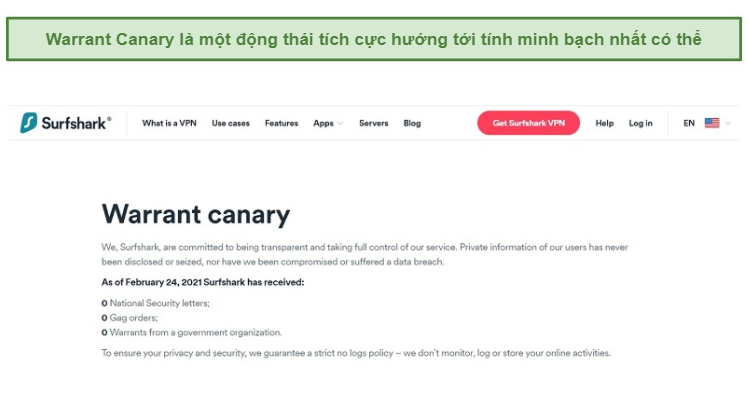 Ngay cả khi Surfshark được ra lệnh bàn giao dữ liệu, nó cũng sẽ không có gì để đưa nhờ chính sách không lưu nhật ký của nó
Ngay cả khi Surfshark được ra lệnh bàn giao dữ liệu, nó cũng sẽ không có gì để đưa nhờ chính sách không lưu nhật ký của nó
Các thử nghiệm độc lập
Các cuộc kiểm định tính bảo mật của tiện ích mở rộng Chrome và Firefox của Surfshark đã cho kết quả rất tốt. Tôi đã đọc toàn bộ báo cáo kiểm định năm 2018 của công ty an ninh mạng Cure53 và không tìm thấy vấn đề lớn nào ở các tiện ích mở rộng, cũng như trong các lĩnh vực quyền riêng tư hoặc bảo mật họ phân tích. Năm 2021, Cure53 cũng đã tiến hành phân tích độ bảo mật của cơ sở hạ tầng máy chủ tại chỗ và không phát hiện thấy vấn đề nghiêm trọng nào (tất cả các vấn đề nhỏ đã được khắc phục ngay lập tức).
Không có kiểm nghiệm nào được thực hiện trên chính sách lưu nhật ký hoặc bản thân ứng dụng. Điều này làm tôi thất vọng vì theo nhiều cách khác, Surfshark cho thấy cam kết mạnh mẽ về tính minh bạch. Việc thực hiện các bài kiểm tra độc lập đối với (ít nhất) các chính sách lưu nhật ký là phổ biến giữa các VPN hàng đầu và khiến tôi yên tâm khi biết rằng dữ liệu cá nhân của tôi thực sự an toàn. Tuy tôi không có lý do gì để nghi ngờ Surfshark sẽ làm bất kỳ điều gì không an toàn đối với dữ liệu của người dùng, nhưng tôi khuyến khích các thử nghiệm độc lập về ứng dụng và chính sách của nó để củng cố cam kết (vốn đã mạnh mẽ) về tính minh bạch của nó. Nếu bạn muốn dùng thử một VPN có chính sách lưu nhật ký đã được kiểm định và chứng minh, thì có một số lựa chọn tốt hơn.
Tải xuống tệp torrent — Dễ dàng, nhanh chóng và an toàn
Surfshark thể hiện thực sự tốt khi tôi kiểm tra khả năng chia sẻ P2P của nó, mặc dù vẫn chưa rõ những máy chủ nào được tối ưu hóa cụ thể để làm việc đó. Tất cả các máy chủ đều ổn để tải torrent. Tuy nhiên, nếu bạn không thực sự kết nối với một máy chủ được tối ưu hóa cho P2P, bạn sẽ tự động được kết nối với máy chủ gần nhất ngay khi bạn mở một máy khách torrent như uTorrent, BitTorrent hoặc Transmission (hoặc nền tảng phát trực tuyến dựa trên P2P như VLC, Popcorn Time hoặc Kodi). Rất nhiều VPN mà tôi từng dùng yêu cầu bạn tự chọn một máy chủ thân thiện với torrent trước khi bắt đầu chia sẻ tệp, vậy nên tôi thực sự thích độ dễ dàng khi tải torrent bằng Surfshark.
Tôi đã thử nghiệm để xem tính năng chuyển đổi tự động này có hoạt động hay không. Sau khi tôi phát hiện ra bạn có thể tìm kiếm “p2p" trong “Locations" (Vị trí) để xem tất cả các máy chủ được tối ưu hóa, thật dễ dàng tìm thấy một máy chủ để thực hiện bài kiểm tra này.
Tôi đã chọn máy chủ ở Cộng hòa Séc (không được tối ưu hóa cho P2P) và đã được kết nối. Sử dụng IPleak.net, tôi thấy rằng vị trí IP và DNS của tôi đã được đặt thành Prague. Sau khi mở qBittorrent, tôi đã chạy IPleak lần nữa và thấy rằng IP của tôi vẫn được đặt thành Prague, nhưng DNS của tôi đã thay đổi thành Hà Lan, đây là một trong những vị trí máy chủ được tối ưu hóa cho P2P.
 Tôi không phải làm bất cứ điều gì để kết nối đến một máy chủ thân thiện với P2P, chỉ cần kết nối với Surfshark và mở qBittorrent
Tôi không phải làm bất cứ điều gì để kết nối đến một máy chủ thân thiện với P2P, chỉ cần kết nối với Surfshark và mở qBittorrent
Tuy tôi có thể tải torrent thành công bằng cách sử dụng kết nối này, nhưng tôi hơi bối rối không hiểu tại sao tôi lại có vị trí IP và DNS khác, vì vậy tôi đã liên hệ với bộ phận hỗ trợ khách hàng. Nhân viên đại diện hỗ trợ khách hàng giải thích rằng tôi đã rơi vào một máy chủ "hố đen", điều này nghe có vẻ khá tệ đối với tôi. Nhưng họ đã thông tin cho tôi rằng nó tuyệt đối an toàn, mặc dù tôi được khuyến nghị nên chọn một máy chủ tối ưu hóa cho P2P theo cách thủ công.
 Bộ phận hỗ trợ gọi kết nối P2P tự động là một “hố đen" và khuyên tôi chọn một máy chủ P2P chuyên dụng thay thế
Bộ phận hỗ trợ gọi kết nối P2P tự động là một “hố đen" và khuyên tôi chọn một máy chủ P2P chuyên dụng thay thế
Tuy việc tự động kết nối với một máy chủ thân thiện với torrent là siêu tiện lợi, nhưng bộ phận hỗ trợ khách hàng đã đúng — tôi đã có các tốc độ tải xuống chậm hơn với kết nối tự động. Khi tôi tự chọn máy chủ ở Bỉ được tối ưu hóa cho P2P (gần vị trí của tôi nhất), tốc độ của tôi đã nhanh hơn. Tôi đã tải xuống cùng một tệp 3GB bằng cách sử dụng cả hai máy chủ — tốc độ trung bình của tôi trên máy chủ ở Séc là 2,5 Mbps và mất 19 phút để hoàn thành. Trên máy chủ ở Bỉ, tôi có tốc độ trung bình là 3,1 Mbps và tệp hoàn tất trong 11 phút.
Sau khi đã kết nối với máy chủ ưu tiên của mình, bạn có thể tải xuống tệp torrent một cách an toàn và ẩn danh. Chính sách không lưu nhật ký nghiêm ngặt và mã hóa cấp quân sự kết hợp với tính năng ngắt kết nối tự động của Surfshark sẽ đảm bảo hoạt động của bạn luôn được giữ ẩn khỏi ISP.
Dùng thử Surfshark ngay hôm nay
Surfshark có hiệu quả ở Trung Quốc không? Không
Rất tiếc, Surfshark gặp khó khăn khi hoạt động ở Trung Quốc do Vạn lý Tường lửa của quốc gia này — một hệ thống kiểm duyệt và điều tiết Internet. Vạn lý Tường lửa chặn quyền truy cập vào nhiều trang web và dịch vụ, bao gồm nhiều VPN phổ biến.
Chính quyền Trung Quốc đã thực hiện nhiều biện pháp để chặn các dịch vụ VPN không được chính phủ phê duyệt và địa chỉ IP của chúng, bao gồm cả Surfshark. Điều này có nghĩa là nếu bạn cố gắng truy cập Surfshark ở Trung Quốc, bạn có thể thấy dịch vụ này chậm, không đáng tin cậy hoặc hoàn toàn không thể truy cập được.
Bộ phận hỗ trợ khách hàng của Surfshark cũng xác nhận rằng họ không thể đảm bảo VPN sẽ hiệu quả ở các quốc gia hạn chế khác như Nga, Ả Rập Xê Út, Thổ Nhĩ Kỳ và Các Tiểu vương quốc Ả Rập Thống nhất.
Dùng thử Surfshark ngay hôm nay
Chúng tôi xếp hạng các nhà cung cấp dựa trên thử nghiệm và nghiên cứu khắt khe, nhưng cũng cân nhắc phản hồi của bạn và các thỏa thuận thương mại của chúng tôi với các nhà cung cấp. Trang này chứa các đường dẫn liên kết.